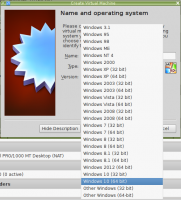विंडोज 10 में रिबूट के माध्यम से रिकवरी और समस्या निवारण विकल्पों तक कैसे पहुंचें
एक नए स्टार्ट मेनू के साथ, विंडोज 10 समस्या निवारण और पुनर्प्राप्ति वातावरण तक पहुंचने का एक नया तरीका पेश करता है। यह उपयोगी हो सकता है यदि आपका ओएस ठीक से काम नहीं करता है, या बिल्कुल भी बूट नहीं होता है। इस लेख में, मैं पुनर्प्राप्ति वातावरण तक पहुंचने का नया तरीका साझा करना चाहता हूं और समस्या निवारण विकल्पों तक पहुंचने के लिए विंडोज 10 को रीबूट करना चाहता हूं।
यहां वे चरण दिए गए हैं जो आपको करने होंगे:
- स्टार्ट मेन्यू खोलें।
- पावर विकल्प मेनू दिखाने के लिए नए स्टार्ट मेनू के दाएं कोने में पावर बटन आइकन पर क्लिक करें।
- कीबोर्ड पर SHIFT कुंजी को दबाकर रखें और SHIFT कुंजी को दबाए रखते हुए पुनरारंभ करें विकल्प पर क्लिक करें।
विंडोज 10 रीबूट करेगा। उसके ठीक बाद, यह पुनर्प्राप्ति वातावरण में प्रवेश करेगा।
आप जारी रखें विकल्प पर क्लिक करके इससे बाहर निकल सकते हैं, या समस्या निवारण और उन्नत बूट विकल्प चुन सकते हैं, या अपने पीसी को बंद कर सकते हैं। सभी उन्नत विकल्प यहां स्थित हैं - चाहे वह आपके पीसी को रीफ्रेश करना हो, अपने पीसी को रीसेट करना हो, नया अनइंस्टॉल अपडेट फीचर खोलना हो, सिस्टम रिस्टोर, सेफ मोड या विभिन्न स्टार्टअप विकल्प खोलना हो। तो, अब आप जानते हैं कि विंडोज 10 में कुछ गलत होने पर क्या करना चाहिए।